通过对上篇内容的学习,我们完成了浸墨效果的制作,实际上在这个环节中,我们已经将所有㤇用到的元素都已经制作完成了,接下来就是要将这些元素进行最终的合成。
【3.混合多层元素】
01将“宣纸.tga”素材由项目窗口拖曳到时间线窗口上的底层,并将“水乡浸墨.tga”与“水乡.tga”层的混合模式设置为Multiply (正片叠底),如图所示。

这时可以在合成窗口中看到水墨效果已经基本完成了,如图所示。
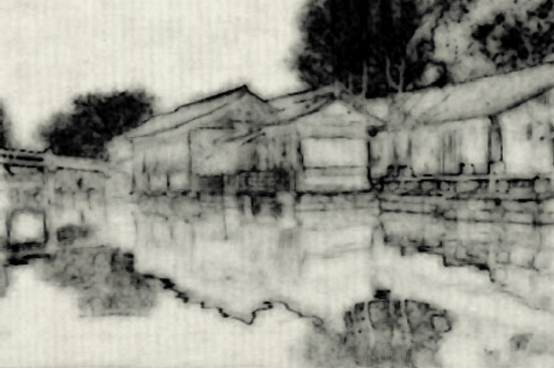
这一步操作非常重要,Multiply混合模式的作用是保留画面中比较暗的部分,比较亮的像素透明就可以显示出下层。设置完毕后墨迹和渗墨都会叠在背景的宣纸上。
可以看到整个混合效果还是很不错的,笔触清晰,墨迹真实,但是画面还是略显呆板,缺少一种虚实的变化。
02分别选择“水乡浸墨.tga”层与“水乡.tga”层,使用钢笔工具绘制不同形态的Mask,并适当设置Mask羽化效果,使笔触和浸墨效果有一定的虚实和隐现,得到的效果如图所示。
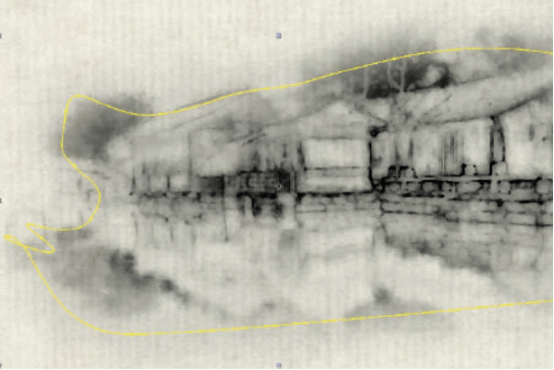
最后为制作好的画面添加印章效果。
03将“火星时代.tga”拖曳到时间线窗口的顶部,并将层混合模式设置为Multiply,如图所示。

合成窗口显示如图所示。可以看到印章效果色彩还可以,就是没有渗透到宣纸上的感觉,合成太过生硬。

04按Ctr1+D组合键复制 “火星时代.tga”层,为复制得到的“火星时代.tga”层添加Fast Blur (快速模糊)特效,并设置Blurriness (模糊)为30.0,如图所示。
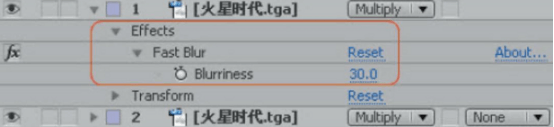
合成窗口显示如图所示。

05最后用我们前面讲过的方法为影片添加遮幅,得到最终效果。
至此,完成水墨最终效果。








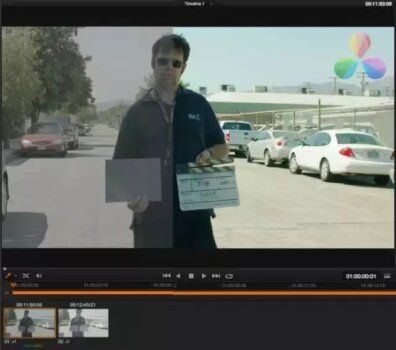
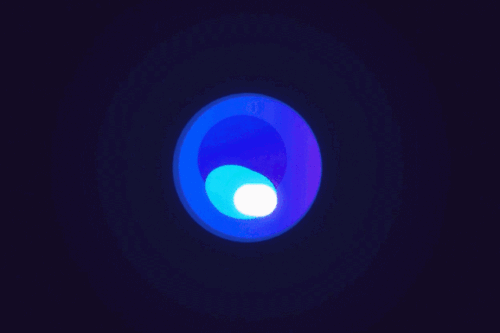






暂无评论内容